Strona Spis treści
Updated on Jul 02, 2025
Sformatowanie dysku twardego jest łatwe, ale czy łatwo jest sformatować dysk twardy 1TB w systemie plików FAT32?
Formatowanie dysku twardego to jedna z wielu rzeczy, które nie są tak proste, jak się wydaje. Po pierwsze, istnieje wiele różnych typów pamięci masowej, takich jak SATA, NVME itp. Ponadto istnieją różne generacje NVME, które różnią się od siebie.
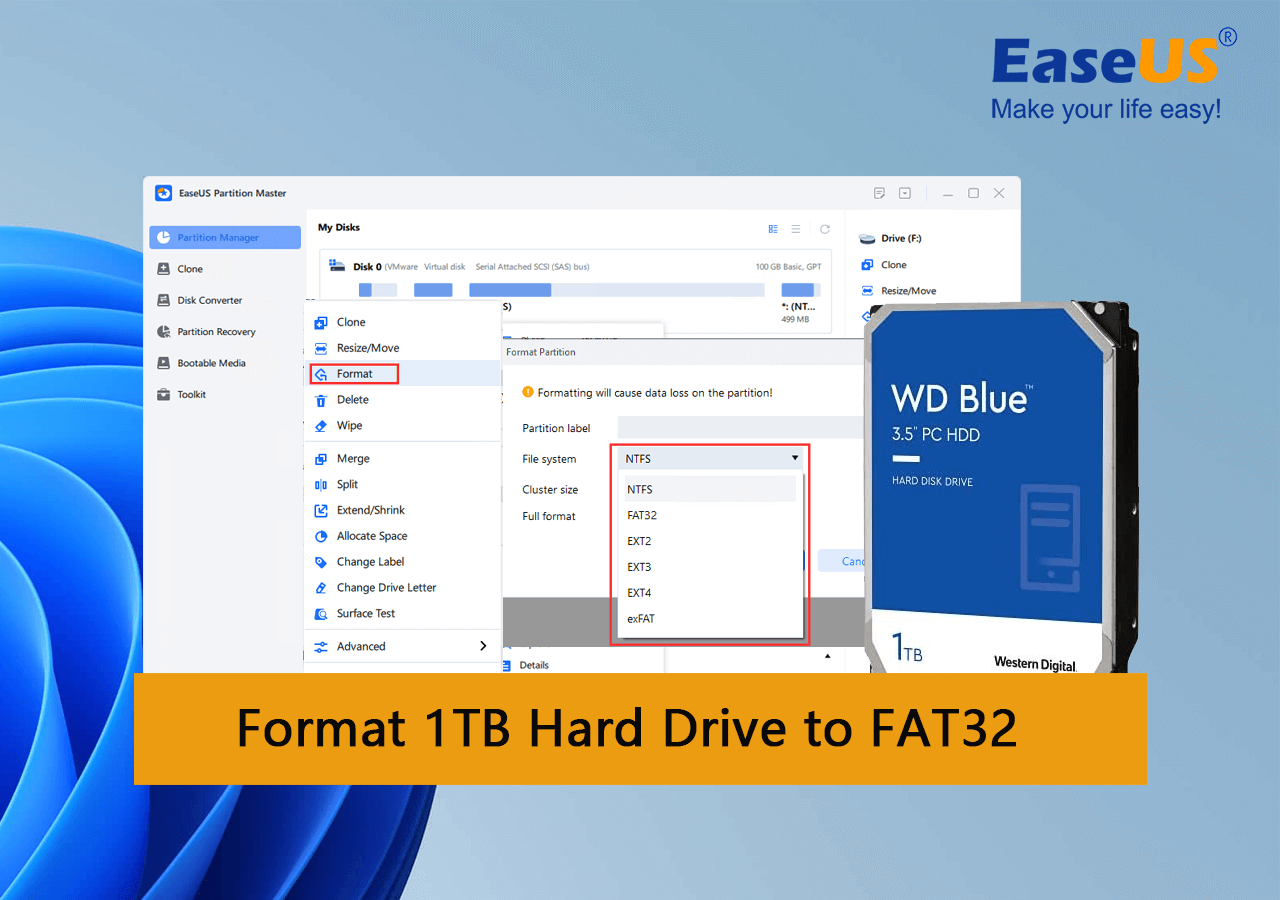
Co ważniejsze, formatowanie dysku twardego zależy również od systemu plików i pamięci masowej. Dlatego ludzie szukają sposobów na sformatowanie dysku twardego o pojemności 1 TB lub większej w systemie plików FAT32. Czy jest to możliwe? Jeśli tak, to w jaki sposób? Przekonajmy się.
W tym artykule dowiesz się:
- Czy FAT32 obsługuje dysk twardy o pojemności 1TB?
- Jak sformatować dysk twardy 1TB do FAT32? Lista kontrolna na rok 2022
- Kompletny przewodnik formatowania dysku twardego 1TB do FAT32 w systemie Windows 10/11
System plików to zbiór reguł, który definiuje sposób przechowywania i pobierania danych. Istnieją dwa główne typy systemów plików: FAT i NTFS . Jednak pytanie brzmi, czy można sformatować dysk twardy 1TB do FAT32. Odpowiedź brzmi: tak, można.
Użytkownicy systemu Windows mogą nie tylko sformatować dysk twardy 1TB w formacie FAT32, ale mogą również sformatować dysk twardy 2TB lub nawet większy. Ważne jest jednak zrozumienie, czym jest FAT32. FAT32 to system plików, który jest używany od lat 90. Został zaprojektowany przez firmę Microsoft w celu zastąpienia FAT16 i FAT12.
Stał się popularny, ponieważ był łatwy do wdrożenia i mógł być odczytywany zarówno przez nowsze, jak i starsze komputery. Dlaczego więc wybrano ten konkretny format? Ponieważ:
- Łatwiej znaleźć wsparcie dla systemu plików FAT32 w systemach Windows i Mac.
- Gracze mogą potrzebować dysku twardego o pojemności 1 TB lub większej w tym formacie.
- Aby przygotować dysk twardy do odpoczynku itp.
Aby dowiedzieć się więcej o różnicach między FAT32 i NTFS, zapoznaj się z tym przewodnikiem:
Istnieje wiele innych powodów, dla których ktoś chciałby sformatować swoje większe dyski twarde w FAT32. Więc kontynuujmy kopanie, aby zrozumieć , jak sformatować USB do FAT32 .
Czy FAT32 obsługuje dysk twardy o pojemności 1TB?
Prosta odpowiedź brzmi: nie, nie może. Nadal możesz sformatować go w tym formacie, ale wyjaśnimy to później. Na razie ważne jest, aby zrozumieć, że chociaż FAT32 ma limit 2TB dysków twardych, Windows pozwala na tworzenie partycji tylko o rozmiarze 32 GB.
I tak, to obejmuje formatowanie, w tym Zarządzanie dyskami lub Wiersz poleceń. Rzecz w tym, że formaty systemu plików Windows są zaprojektowane tak, aby obsługiwać określony zakres dla każdego typu systemu plików. Dlatego FAT32 w systemie Windows jest ograniczony tylko do partycji 32 GB.
Ale nadal jest możliwe sformatowanie dysku twardego 1TB w FAT32 za pomocą narzędzia innej firmy. Głównie dlatego, że te narzędzia nie są ograniczone standardami systemu plików Windows.
Jeśli posiadasz jeszcze większy dysk twardy, np. 2TB, wypróbuj ten poradnik: Jak sformatować dysk twardy 2TB w systemie FAT32 .
Jak sformatować dysk twardy 1TB do FAT32? Lista kontrolna na rok 2022
Zanim spróbujesz sformatować swój dysk twardy 1TB do systemu plików FAT32, upewnij się, że zaznaczyłeś każdą pozycję na liście kontrolnej, którą zaraz Ci podamy. Ta lista kontrolna jest ważna, aby pomóc Ci zapisać ważne dane. I pomoże Ci upewnić się, że procedura formatowania przebiegnie bezproblemowo
Lista kontrolna formatowania dysku 1TB do FAT32
Więc co dokładnie zawiera checklista? Podzielmy każdą ważną sekcję:
1. Pierwszą rzeczą, którą zrobisz, jest utworzenie kopii zapasowej danych. Dlatego możesz spróbować użyć innego dysku twardego lub wykonać kopię zapasową w chmurze. Formatowanie usunie wszystko z pamięci masowej, więc upewnij się, że wcześniej utworzysz kopię zapasową.
2. Drugą rzeczą, o której musisz pamiętać, jest to, że korzystanie z wbudowanych narzędzi jest bezcelowe. Tak więc nie będziesz w stanie sformatować swojego 1TB dysku twardego w FAT32 za pomocą Zarządzania dyskami, Eksploratora plików, a nawet CMD.
3. Będziesz musiał pobrać i użyć narzędzia innej firmy, takiego jak EaseUS Partition Master Free . Jak wspomniano, te narzędzia nie są ograniczone systemem plików Windows. Tak więc, mogą one łatwo przełamać barierę 32 GB i sformatować dysk twardy 1 TB w FAT32.
Dlatego upewnij się, że masz tę listę kontrolną, zanim zaczniesz. Zrób kopię zapasową danych, użyj odpowiedniego narzędzia i przygotuj się do sformatowania dysku twardego 1TB w systemie FAT32.
Kompletny przewodnik formatowania dysku twardego 1TB do FAT32 w systemie Windows 10/11
W tym momencie powinieneś pobrać i zainstalować EaseUS Partition Master na swoim systemie. Jak wspomniano wcześniej, jest to jedyny sposób, aby sformatować dysk twardy 1TB w FAT32, ponieważ zapewni to, że nie będziesz mieć żadnych blokad w systemach plików Windows.
Po pobraniu narzędzia wykonaj następujące czynności:
Krok 1. Uruchom program EaseUS Partition Master, kliknij prawym przyciskiem myszy partycję dysku twardego, którą chcesz sformatować, i wybierz opcję „Formatuj”.

Krok 2. W nowym oknie ustaw etykietę partycji, system plików (NTFS/FAT32/EXT2/EXT3/EXT4/exFAT) i rozmiar klastra dla partycji, którą chcesz sformatować, a następnie kliknij „OK”.

Krok 3. Następnie pojawi się okno ostrzegawcze, kliknij „Tak”, aby kontynuować.

Krok 4. Kliknij przycisk „Wykonaj 1 zadanie(a)”, aby sprawdzić zmiany, a następnie kliknij „Zastosuj”, aby rozpocząć formatowanie partycji na dysku twardym.

Jak widać, łatwo jest użyć tego narzędzia do sformatowania dysku twardego 1TB do FAT32 i jest ono bardzo wydajne. Poza tym istnieje wiele innych funkcji, które EaseUS Partition Master oferuje, które mogą Ci się spodobać, takich jak:
- Skopiuj cały system operacyjny i przenieś go na inny dysk twardy/SSD — łącznie z konfiguracją
- Konwersja partycji MBR na GPT w celu zapewnienia większej obsługi pamięci masowej i przejście na system Windows 11
- Obsługuje systemy Windows 11, 10, 8 i 7
- Łącz, formatuj i czyść partycje w bardzo wygodny sposób
Te czynniki sprawiają, że to narzędzie jest idealnym uzupełnieniem arsenału każdego użytkownika PC. Dlatego potrzebujesz tego narzędzia, aby sformatować dysk twardy 1TB w partycji FAT32.
Wniosek
Oto kilka kluczowych czynników dotyczących formatowania dużego dysku twardego, takiego jak 1TB, do systemu plików FAT32. Proces ten nie tylko jest pełen wyzwań; wymaga pomocy osób trzecich, aby to zrobić.
Dlatego potrzebujesz EaseUS Partition Master do zarządzania urządzeniami pamięci masowej. I pomocy w formatowaniu dysku twardego w FAT32 lub innym formacie.
Często zadawane pytania dotyczące formatowania dysku twardego 1TB do formatu FAT32
W tej sekcji znajdziesz odpowiedzi na wszelkie dalsze pytania, jakie możesz mieć:
1: Jak sformatować dysk twardy do systemu plików FAT32 za pomocą wiersza poleceń?
Oto jak możesz to zrobić:
- Otwórz CMD na swoim komputerze jako administrator
- Sprawdź etykietę docelowego dysku twardego
- Następnie wpisz polecenie i naciśnij Enter: format /fs:FAT32 O:
To zapewni, że CMD sformatuje Twój dysk twardy lub partycję w formacie FAT32. Ale pamiętaj, że nie będzie w stanie sformatować niczego powyżej 32 GB. Jeśli Twój dysk twardy stanie się większy niż 32 GB, zwróć się o pomoc do zewnętrznego formatera FAT32, takiego jak EaseUS Partition Master.
2: Dlaczego nie mogę sformatować dysku twardego na system plików FAT32?
Jeśli próbujesz sformatować system plików FAT32 w systemie Windows za pomocą wbudowanych narzędzi, nie pozwoli Ci to sformatować żadnego dysku do FAT32 powyżej 32 GB. System Windows ma maksymalny limit rozmiaru woluminu dla systemu plików FAT32 i wynosi on 32 GB. Dlatego potrzebujesz narzędzia innej firmy, aby sformatować cokolwiek powyżej 32 GB w formacie FAT32.
3: Jak sformatować dysk twardy do systemu FAT32 na komputerze Mac?
Istnieje wiele sposobów, ale oto jak możesz to zrobić za pomocą Narzędzi:
- Udaj się do działu usług komunalnych
- Znajdź i kliknij Narzędzia dyskowe
- Zaznacz swoje urządzenia na pasku bocznym i kliknij dysk twardy, który chcesz sformatować
- W następnej sekcji wybierz MS-DOS (FAT) w polu format pliku/system plików
- Kliknij Wymaż i pozwól na zakończenie formatowania
- Zrobione
Oto jak sformatować dysk twardy w systemie FAT32 na urządzeniu Mac.
Jak możemy Ci pomóc?
Related Articles
-
Jak zainstalować system Windows 10 na nowym komputerze bez systemu operacyjnego
![author icon]() Arek/2025/06/30
Arek/2025/06/30 -
13 szybkich poprawek dla niedostępnego urządzenia rozruchowego z kodem zatrzymania
![author icon]() Arek/2025/06/30
Arek/2025/06/30 -
Jak ominąć PIN Windows 11 (prosty przewodnik)
![author icon]() Arek/2025/06/30
Arek/2025/06/30 -
5 najlepszych darmowych narzędzi do formatowania FAT32 dla systemu Windows🔥
![author icon]() Arek/2025/07/02
Arek/2025/07/02
EaseUS Partition Master

Manage partitions and optimize disks efficiently
